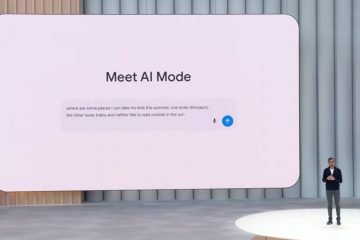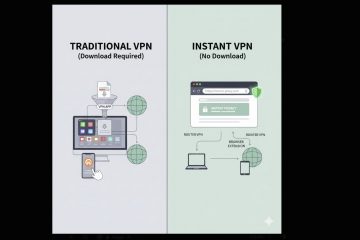Per mantenere i tuoi contenuti al sicuro, è fondamentale comprendere le condizioni dell’unità a stato solido (SSD). Puoi perdere file in modo permanente se il tuo SSD non funziona correttamente. In questa guida, ti mostreremo 2 modi diversi per controllare la percentuale di salute dell’SSD in Windows 11.
Cosa imparerai qui:
Metodo 1 Controlla la percentuale di integrità dell’SSD in Windows 11 da Impostazioni
Imparerai come utilizzare la funzione di monitoraggio dello stato di archiviazione di Windows 11, che può identificare problemi hardware sui dischi rigidi e avvisarti in anticipo in modo da avere abbastanza tempo per eseguire il backup i tuoi dati.
La funzionalità è accessibile per le unità a stato solido Non-Volatile Memory Express (NVMe) ed è un componente delle attuali impostazioni”Dischi e volumi”(SSD). Riceverai un avviso sul desktop informandoti che”un dispositivo di archiviazione potrebbe essere in pericolo di guasto e richiede la tua attenzione”se viene rilevato un potenziale problema hardware sul disco rigido. Puoi fare clic sulla notifica per ottenere ulteriori informazioni sul problema.
1. Vai a Impostazioni. Premi i tasti Windows + I per aprire le Impostazioni.
2. Seleziona Sistema dal riquadro di sinistra e fai clic su Archiviazione.
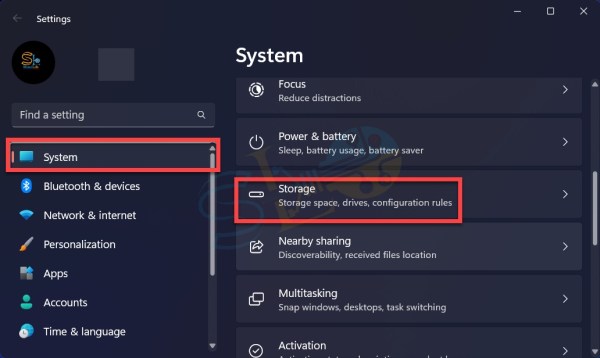
Archiviazione
3. Fai clic su Impostazioni di archiviazione avanzate.
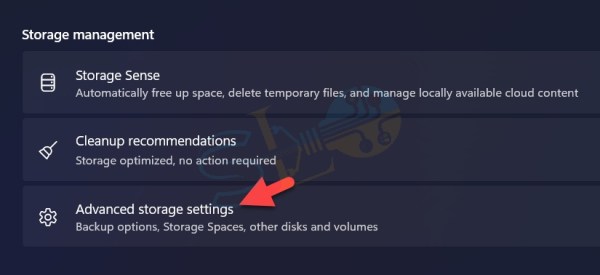
Impostazioni di archiviazione avanzate
4. Seleziona Disco e volumi.
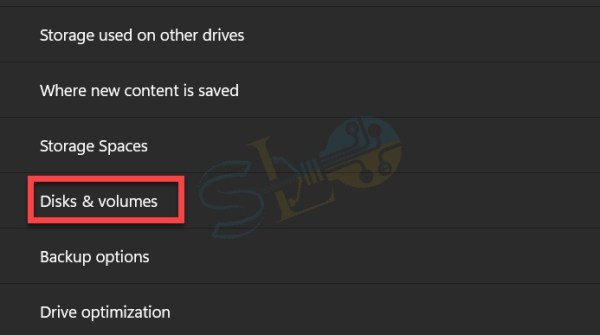
Disco e volumi
5. Guarda sotto ogni unità. Se l’unità è in buone condizioni, dovrebbe indicare”sano“. In caso contrario, riceverai un avviso.
6. Per controllare il Percentuale di integrità dell’SSD, fai clic sull’unità e seleziona Proprietà.
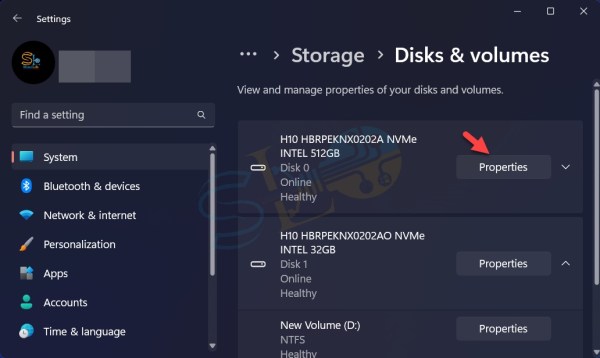
Proprietà
7. Nella sezione Stato guida, puoi controllare Vita residua stimata, Ricambio disponibile e Temperatura >.
Controlla la percentuale di integrità dell’SSD
Si consiglia vivamente di eseguire subito il backup dei dati se si corre il rischio di guasto del disco rigido avviso perché la probabilità di errore è alta.
Per accedere al backup o zioni e caricare i file su OneDrive, puoi anche selezionare l’opzione”Backup immediato”.
Metodo 2. Strumento gratuito per il controllo tramite CrystalDiskInfo
Puoi utilizzare il programma CrystalDiskInfo per mantenere il disco rigido del PC in buone condizioni. Il programma S.M.A.R.T. supportato dalla tecnologia aiuta nel rilevamento e nella prevenzione di guasti alla superficie del disco in futuro, in modo che tu possa intraprendere le azioni appropriate prima che la perdita di dati si traduca in una perdita irreparabile.
Viene visualizzato CrystalDiskInfo un’ampia gamma di dettagli specifici sul disco rigido, inclusi il produttore e il modello, nonché le dimensioni del buffer e della cache, il numero di serie e persino il firmware utilizzato.
Se lo noti la temperatura o un’altra attività specifica supera i limiti di ciò che ritieni opportuno, potrebbe essere il momento per te di metterti al lavoro e fare i backup necessari. L’applicazione utilizza una combinazione di colori per informarti sulla pericolosità dello stato del disco.
Scarica CrystalDiskInfo . Avvia CrystalDiskInfo. Come puoi vedere, la nostra percentuale di salute dell’SSD è 99. 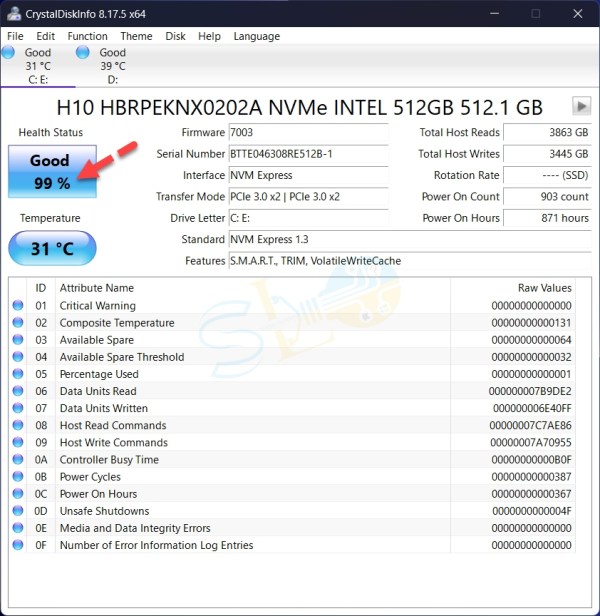
Strumento gratuito da controllare tramite CrystalDiskInfo
Ecco fatto. Questi erano i 2 metodi per controllare la percentuale di salute dell’SSD in Windows 11.
Ulteriori informazioni
Come sapere se ho SSD o HDD in Windows 11 e Windows 10?
Come avviare una sessione di focus in Windows 11